

Као што вероватно већ знате, од данас - 07.29, нови Виндовс 10 је званично доступан. Први пут у историји Мицрософта, а посебно оперативног система, реч „на располагању“ требало би да значи много различитих ствари.
Корисници који имају легалну копију последње две верзије - Виндовс 7 и 8.1 - добиће Виндовс 10 бесплатно као исправку директно са сервера компаније. Други могу да купе 10-ку с новим рачунаром - на пример, људи који су предбиљежили рачунар од компаније Делл или ХП. И други могу директно купити лиценцирану копију оперативног система по цени од 5800 рубаља.
Без обзира на то како набавите Виндовс 10, ако планирате да извршите прелаз, ви ћете се бавити са неколико малих, али важних питања. Да бих вам уштедио време, припремио сам вам брзи водич који ће вам олакшати прелазак у првих десет..
Шта данас очекивати?
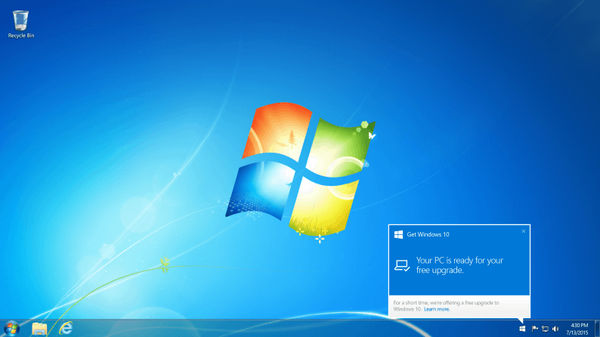
У случају да на рачунару ради лиценцирана и активирана копија оперативног система Виндовс 7 / 8.1, до овог тренутка сте требали да добијете ажурирање КБ3035583, а са њим и малу икону „Набавите Виндовс 10“ у доњем десном углу екрана. Другим речима, Мицрософт би вам требао дати прилику да резервишете бесплатну копију новог оперативног система. Ако је тако, данас ћете (или у наредним данима) добити системско обавештење којим вас обавештавамо да је Виндовс 10 преузет на локални диск и спреман за инсталирање.
Имајте на уму да се ово можда неће догодити данас, односно 29. јула. Пре неколико недеља компанија је упозорила да ће корисници за које је гарантовано да ће добити Виндовс 10 на дан службеног представљања бити само учесници у такозваном Виндовс Инсидер програму који су активно учествовали у процесу тестирања новог ОС-а. У ствари, да будемо прецизнији, добили су Буилд 10240 (званичну коначну верзију Виндовса 10) пре две недеље - мали, али леп гест од Мицрософта до свих „инсајдера“.
Остали корисници који су унапред резервисали своје бесплатне копије добиваће их у фазама, таласима, за које, нажалост, компанија не наводи тачне датуме. У сваком случају, све ће се десити у наредним данима или недељама. Ако нисте наручили бесплатну копију Виндовса 10, то и даље можете да учините - промотивни период ће бити активан наредних 12 месеци, тј. до 29.07.2016.
Ажурирање се преузима и спремно је за инсталирање. Шта је следеће?
Сам поступак ажурирања је врло једноставан. Систем ће аутоматски инсталирати све потребне компоненте, а рачунар ће се поново покренути неколико пута. Сви кораци инсталације и конфигурације промишљени су и углавном пролазе врло лако - Мицрософт дефинитивно заслужује похвале за то. По завршетку, добит ћете потпуно конфигуриран и спреман за рад нови оперативни систем. Чак ће иконе на радној површини и траци задатака бити на истим местима која су им заузета у оперативном систему Виндовс 7 или 8. Штавише, сви инсталирани програми и уређаји би требало да раде добро.
Нажалост, ово је идеалан случај. Сасвим је могуће да ћете се након транзиције суочити са разним проблемима, од којих ће се главни односити на управљачке програме за разне компоненте и периферне уређаје рачунара. Већина главних произвођача припремила се за покретање унапред и већ нуди драјвере компатибилне са новим ОС-ом. Власници процесора и матичних плоча са чипсетовима компаније Интел, видео картица НВИДИА и АМД, аудио и мрежна решења из Реалтека вероватно неће имати посебних проблема у том погледу.
По правилу, само старе или егзотичне компоненте могу узроковати главобољу, али пракса сугерише другачије. На пример, ако поседујете дискретну звучну картицу прилично популарне марке (Асус Ксонар или Цреативе Соунд Бластер), могуће је да након инсталирања Виндовс 10 уређај неће радити исправно или са ограниченом функцијом.
Део решења овог проблема је инсталирање компатибилне верзије старијих управљачких програма - на пример, многи Ксонар производи релативно добро раде под Виндовсом 10 са управљачким програмима за Виндовс 8 и нуде све њихове функције. С Цреативе-ом ствари стоје мало горе, а власницима њихових производа вероватно је боље да чекају месец или два на прелаз док компанија не пусти одговарајуће покретаче. Тачно можете проверити када Цреативе планира да изда компатибилни управљачки програм за вашу звучну картицу на званичном веб месту компаније.
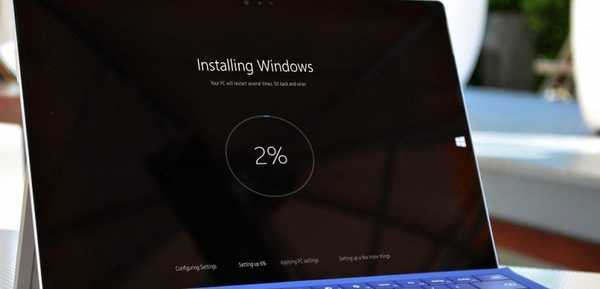
Важно је напоменути да су корисници мобилних рачунара, посебно нове и новије генерације, у великој мјери имуни од таквих проблема са компатибилношћу. Ово се посебно односи на људе који су купили лаптоп са унапред инсталираним Виндовс 7 или 8. Мицрософт тврди да је у таквим случајевима потпуна компатибилност готово загарантована, односно ако рачунар ради без проблема са верзијом 7 или 8, осећаће се сјајно у компанији са 10тх. Пре него што кликнете на дугме „Старт Упдате“, мој савет је да посетите званичну веб локацију произвођача преносног рачунара и проверите да ли тачно говори о вашем моделу у вези преласка на Виндовс 10.
Након инсталације
Можда се у овом тренутку неки од вас питају: "Зашто надоградити? Није ли боље извести чисту инсталацију?" Да, генерално, ово је најбоља опција за коју је мање вероватно да ће наићи на тешкоће изазване некомпатибилним софтвером. Међутим, за кориснике легалних копија Виндовс 7 или 8, ажурирање је једини начин да се оперативни систем активира. Приликом надоградње Виндовс 10 неће вам требати кључ, а по завршетку, добићете потпуно функционалну, лиценцирану копију новог оперативног система.
Овде је место за једно важно појашњење: ако имате кућно издање оперативног система Виндовс 7 или 8.1 за један језик, после исправке имаћете верзију Хоме, али само Виндовс 10. Према томе, Виндовс 7/8 Про ће се трансформисати у Виндовс 10 Про.
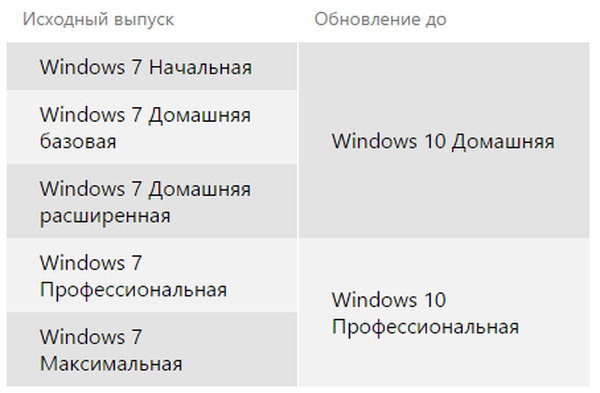
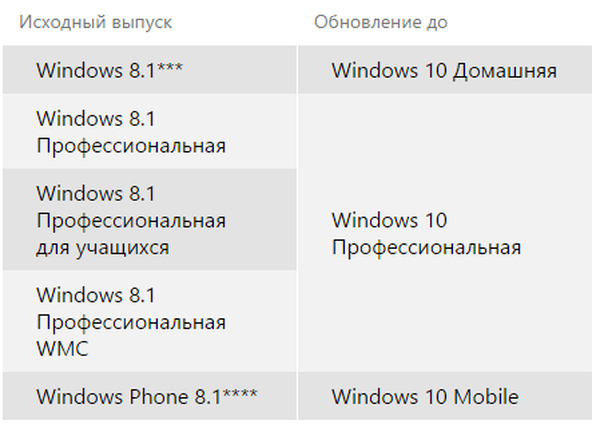
Ако инсистирате на инсталирању испочетка, након завршетка ажурирања отворите апликацију Подешавања, идите на одељак Ажурирање и безбедност -> Обнови и ресетујте оперативни систем (Вратите рачунар у првобитно стање). Ова операција је добро позната корисницима Виндовс 8, јер је у њој дебитовала. У пракси, ресетирање у потпуности замењује традиционалну поновну инсталацију, која се састоји од употребе инсталационог медија и форматирања диска.
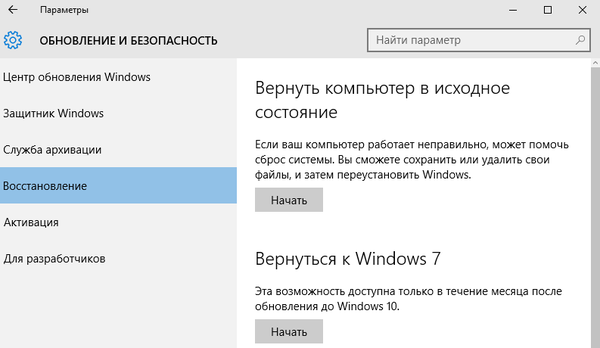
Традиционалније људи могу преузети датотеку слике (ИСО) система и снимити је на спољни медијум - ДВД или УСБ флеш уређај. Затим, ако желите, можете да покренете рачунар са њега и изведете чисту инсталацију (међутим, не могу гарантовати да активирање неће успети у овом случају) или га користити за одржавање и опоравак Виндовс 10 у случају било каквих проблема.
Мере предострожности
Као што је већ поменуто, Мицрософт је покушао да прелазак на Виндовс 10 учини што једноставнијим и неприметнијим. Међутим, проблеми и потешкоће нису искључени. Стога, ако користите рачунар за рад са критичним апликацијама и складиштење драгоцених информација на њему пре покретања поступка ажурирања, направите резервну копију свих датотека на поузданом спољном медију.
Уз то, не саветујем вас да "јурите у базен с главом." Виндовс 10 има много тога заједничког са Виндовс 7 и посебно Виндовс 8, али такође садржи и низ иновација у погледу опција интерфејса и системских функција. Дакле, ако нисте напредни корисник, било би добро ако се прво детаљно упознате са њима: ажурирани Старт мени, нови Едге претраживач уместо Интернет Екплорера, такозване универзалне апликације, подршка за виртуелне радне површине и сложене опције претраге, у укључујући гласовни асистент Цортану.
За нас, руске кориснике, ово последње вероватно неће бити посебно занимљиво, бар први пут. Тренутно, Цортана не подржава локализовану верзију Виндовса 10 и не разуме руски језик, тако да ако изаберете локална регионална подешавања током инсталационог процеса, она једноставно неће бити активна и неће бити доступна у пољу за претрагу..
У случају да сте „на вама“ са енглеским или неким другим подржаним језицима, можете испробати нове узбудљиве функције гласовне навигације и претраживања. Треба само да промените регионалне поставке у системским подешавањима. Да бисте то учинили, боље је одабрати регион САД-а или Велике Британије..
И док ћете разумети нови систем, сигурно ћете приметити да су многи уобичајени параметри сада на новим местима и са новим именима. Корисници Виндовс 8 наћи ће многе ствари које су познате, али ако сте користили Виндовс 7, будите спремни посветити мало више времена разумевању организације и принципа рада у новом интерфејсу.
Добар дан!











